Een Bluetooth-audioapparaat of een draadloos scherm verbinden met uw pc
Een Bluetooth-audioapparaat aansluiten (Windows 10)
Animatie van het selecteren van Bluetooth-opties in het Onderhoudscentrum.
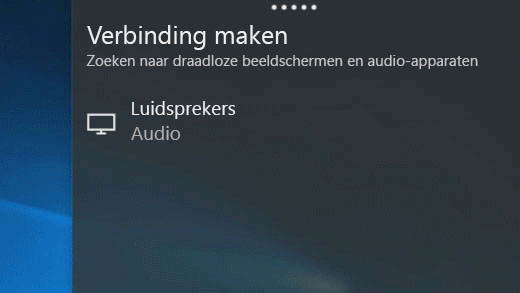
Als u uw Bluetooth-headset, -luidsprekers of -hoofdtelefoon wilt aansluiten op uw pc met Windows 10, moet u het apparaat eerst koppelen.
Zet uw Bluetooth-apparaat aan en zorg dat het zichtbaar is. De manier waarop u het zichtbaar maakt, is afhankelijk van het apparaat. Controleer de informatie of de website van het apparaat voor meer informatie.
Selecteer het pictogram Onderhoudscentrum op de taakbalk en controleer of Bluetooth is ingeschakeld.
Selecteer in Onderhoudscentrum de optie Verbinding maken en selecteer vervolgens het apparaat.
Volg eventuele aanvullende instructies. Anders bent u nu klaar.
Draadloze Miracast-schermen
Verbind uw pc draadloos met een tv, projector of ander soort extern beeldscherm dat door Miracast wordt ondersteund.
Schakel uw tv of projector in. Als u een Miracast-dongle of -adapter gebruikt, zorg er dan voor dat deze is aangesloten op het scherm.
Zorg ervoor dat Wi-Fi is ingeschakeld op uw pc.
Selecteer op de taakbalk het pictogram Onderhoudscentrum > Verbinding maken > selecteer uw scherm.
Volg eventuele aanvullende instructies op het scherm. Anders bent u nu klaar.
Draadloze WiGig-schermen
Verbind uw pc draadloos met een monitor, projector of ander soort extern beeldscherm dat op een WiGig-dockingstation is aangesloten.
Schakel de tv of projector in.
Schakel het WiGig-dockingstation in en zorg dat dit is aangesloten op het beeldscherm.
Zorg ervoor dat uw pc WiGig ondersteunt en controleer of dit is ingeschakeld. Als uw pc WiGig ondersteunt, ziet u een besturingselement voor WiGig in Instellingen > Netwerk en internet > Vliegtuigstand.
Selecteer op de taakbalk het pictogram Onderhoudscentrum > Verbinding maken > selecteer het dockingstation.
Volg eventuele aanvullende instructies op het scherm. Anders bent u nu klaar.